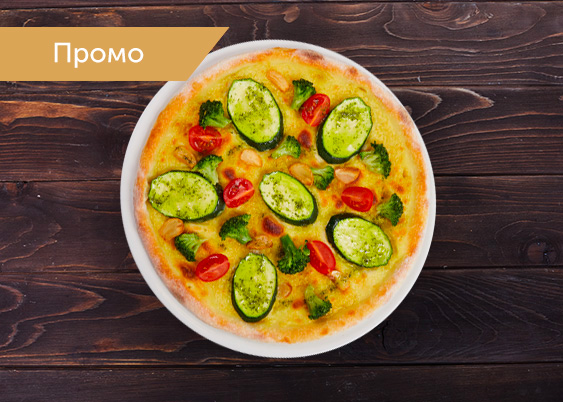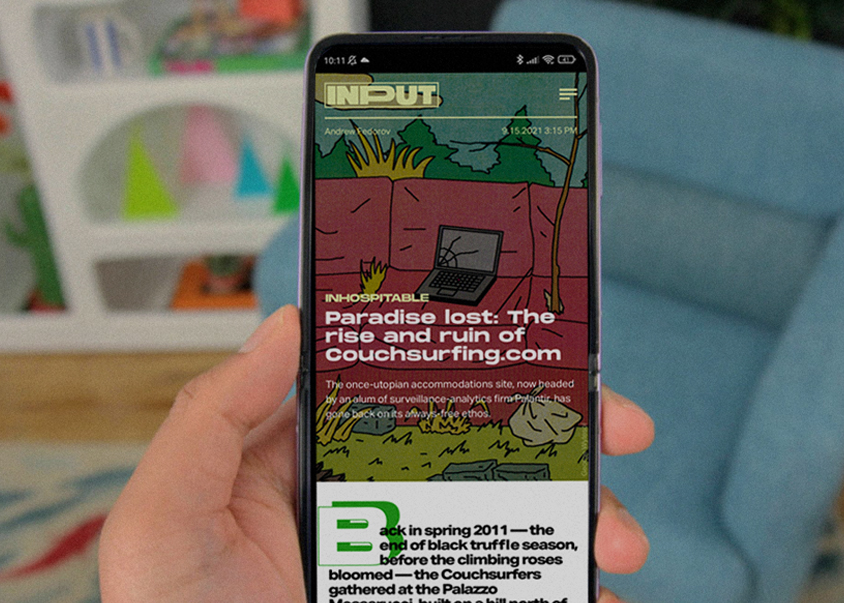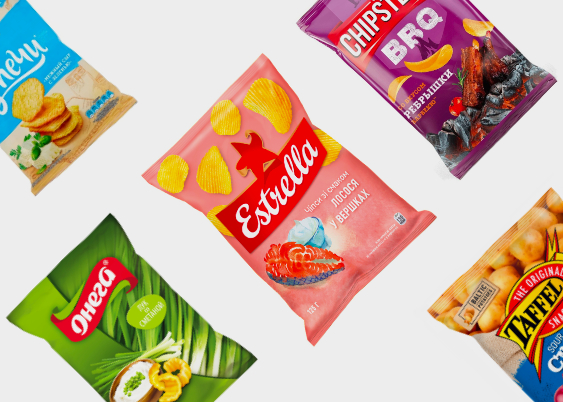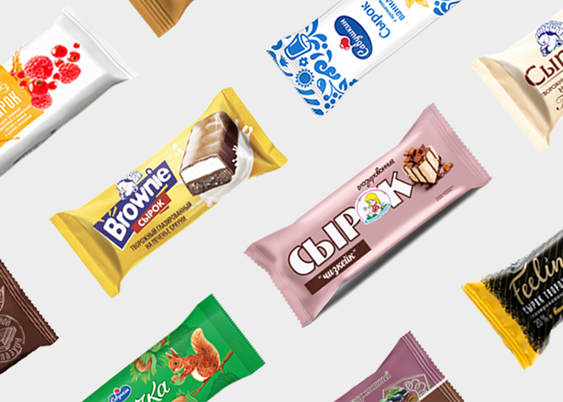Сделали инструкцию по настройке смартфона Huawei из коробки. В ней мы расскажем, зачем нужна учетная запись Huawei, как защитить устройство от сторонних любопытных взглядов и как на него установить приложения от Google.
Если раньше мобильный телефон требовал минимальной настройки и был предназначен в основном для звонков и СМС-сообщений, то современный смартфон – это почти мини-компьютер: с хранилищем данных, библиотекой фото и видео, банковскими приложениями, играми и мессенджерами. С учетом этого настройка нового смартфона после покупки становится важным этапом, на котором важно все сделать правильно.
Мы составили подробную пошаговую инструкцию по первичной настройке смартфона Huawei на примере недавно вышедшего Huawei nova Y73. С ее помощью вы сможете подготовить свое новое устройство к эффективной работе без необходимости обращаться к специалистам или продавцам, чьи услуги могут обойтись в копеечку.
Шаг 1. Распаковка и первое включение
Аккуратно распакуйте смартфон и проверьте комплектацию: зарядное устройство, кабель USB-C, документацию. Найдите кнопку питания справа и удерживайте ее несколько секунд, пока не появится логотип Huawei. Дождитесь загрузки начального экрана приветствия.
Шаг 2. Выбор языка и региона
В появившемся окне выберите язык интерфейса из списка. Белорусский и русский языки должны быть в списке в любом устройстве, даже купленном за границей. Затем необходимо выбрать регион (в нашем случае — Беларусь): от этого зависит отображение даты и времени, а также количество доступных приложений.
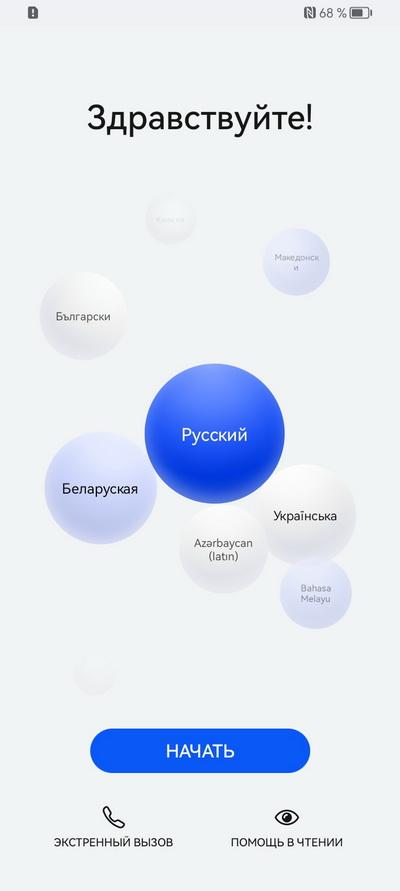

Шаг 3. Пользовательское соглашение
Обязательный шаг, без которого пользоваться устройством будет невозможно. Сразу после установки языка и региона перед вами появится окно с предложением принять лицензионное соглашение. Ставим галочку «Я принимаю вышеизложенные положения» и нажимаем кнопку «Далее».
Далее появится окошко, где вам предложат установить СИМ-карту. Не обязательно делать это сразу – можно и позже.
Шаг 4. Подключение к сети
Следующим шагом будет подключение к сети Wi-Fi: выберите вашу сеть, введите пароль и нажмите «Подключить». В целях безопасности не подключайтесь к незнакомой или общественной сети. Рекомендуется использовать Wi-Fi, а не мобильный интернет, для экономии мобильного трафика и быстрой загрузки обновлений. Если в данный момент вы не можете подключиться к Wi-Fi, то пропустите этот шаг — вы всегда можете вернуться к нему позже.
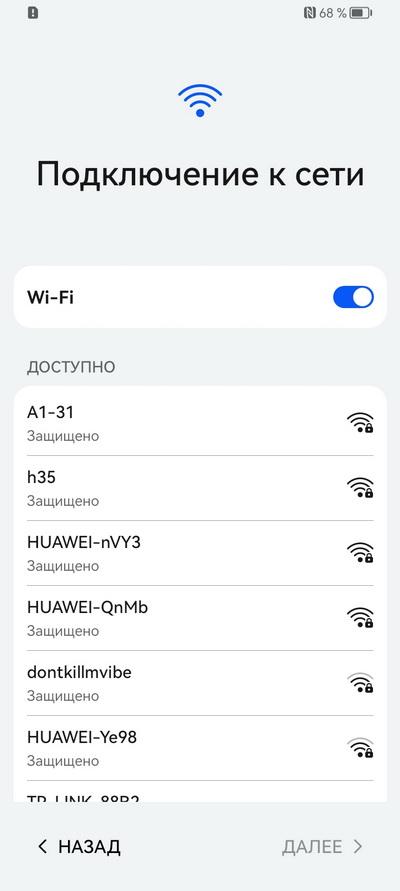
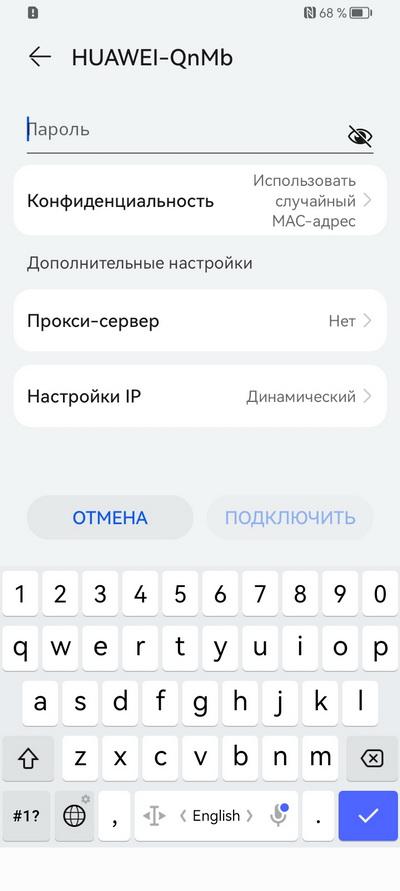
Шаг 5. Вход в аккаунт Huawei
Далее вам будет предложено войти в свою учетную запись Huawei. Это необходимо для того, чтобы устанавливать приложения из фирменного магазина Huawei AppGallery, получить доступ к Облаку, привязать бесконтактные платежи и пользоваться прочими сервисами производителя. Если у вас есть учетная запись, введите логин и пароль, также войти можно, отсканировав QR-код.
Если учетной записи у вас нет, то зарегистрируйтесь: введите имя, номер телефона, придумайте логин и пароль. А если в Облаке есть сохраненные данные, то сразу после авторизации можете перенести их оттуда на новый телефон.
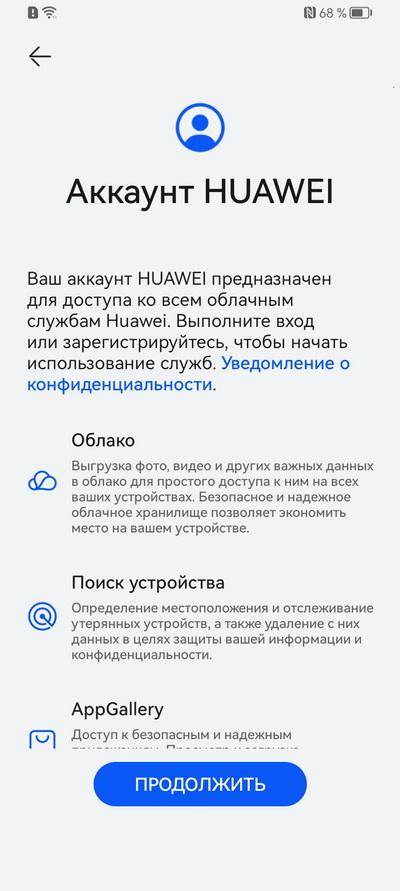
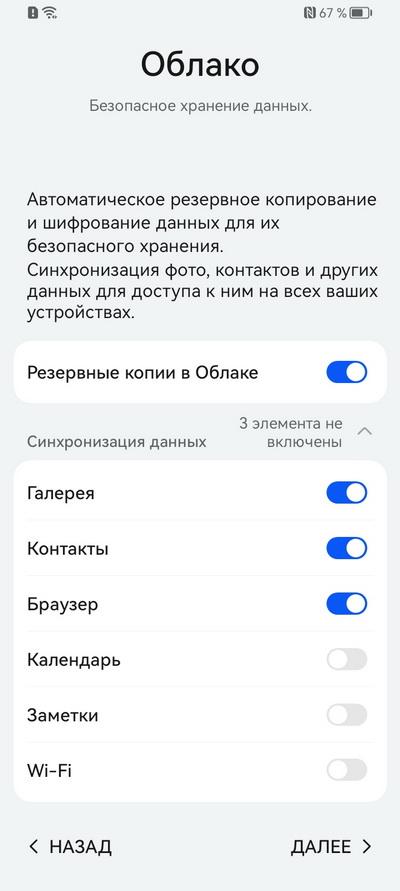
Шаг 6. Добавьте банковскую карту
Затем появится возможность добавить банковскую карту, чтобы совершать покупки в Huawei AppGallery. Можете добавить ее сейчас или позже.
Шаг 7. Настройте работу базовых служб
Далее вас познакомят cистемой HMS Core, которая предоставляет базовые службы и функции безопасности. Здесь вы можете настроить некоторые ее функции.
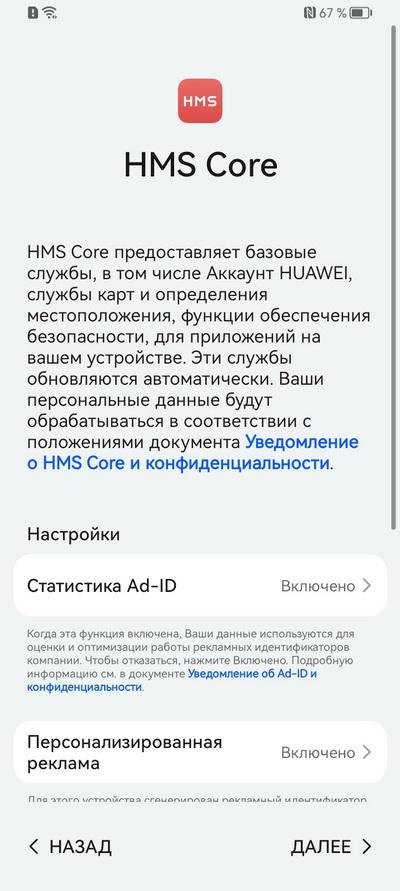
Шаг 8. Защита смартфона
Защитите доступ к вашим данным на смартфоне, установив ПИН-код и биометрическую защиту. Huawei nova Y73 поддерживает скан отпечатков пальцев — прикосновением к боковой кнопке питания. Доступна и разблокировка по лицу. Чтобы ее настроить, смотрите в камеру, двигайте головой, следуя подсказкам. Базовая защита данных от посторонних взглядов и просто чужих людей лишней не будет.
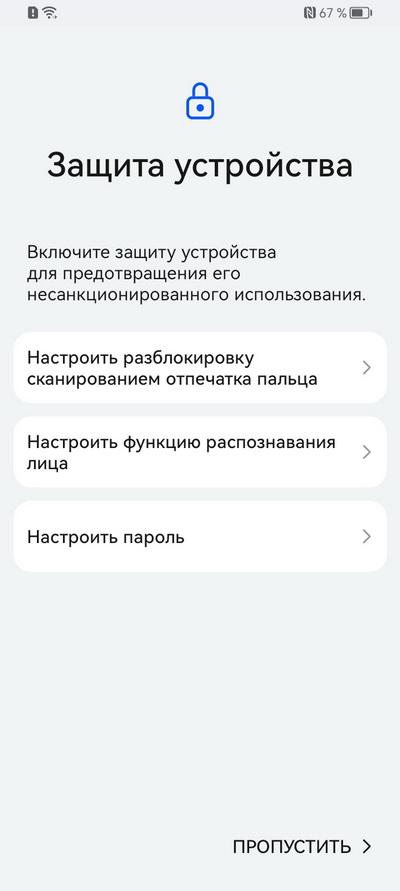
Шаг 9. Настройка дополнительных служб
При настройке смартфона Huawei вам могут предложить активировать ряд дополнительных служб. К ним относятся Wi-Fi+, которая автоматически переключает соединение между Wi-Fi и мобильным интернетом, отслеживая ваше местоположение по вышкам сотовой связи и точкам доступа Wi-Fi для принятия решения. Служба Погода для отображения актуальных данных в вашем текущем местоположении требует вашего согласия на отслеживание геопозиции. AI Search предоставляет функции поиска как по локальным данным устройства (контакты, заметки, календари), так и в интернете.
На этапе первоначальной настройки вы можете безопасно отказаться от активации всех этих служб, нажав кнопку «Нет». Это не повлияет на базовую функциональность телефона. Если в будущем какая-либо из этих служб вам понадобится, вы всегда сможете легко включить ее в соответствующих разделах настроек вашего смартфона.
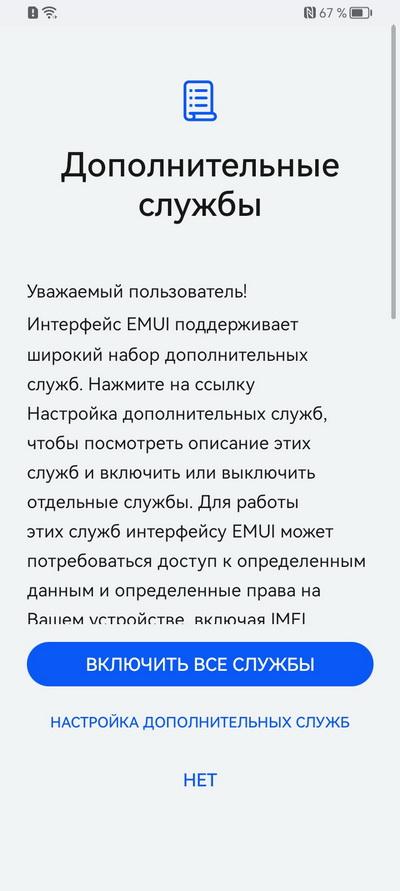
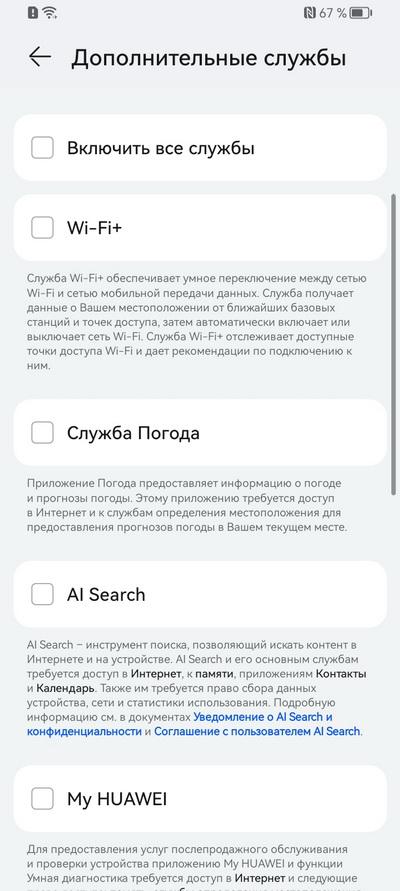
Шаг 10. Повышение качества обслуживания
На этапе предложения участия в «Проекте повышения качества обслуживания» рекомендуем выбрать «Участвовать». Это добровольная опция, которая позволяет собирать данные о различных ошибках в программном обеспечении и помогает сделать устройства производителя лучше. Отказаться от нее можно в любой в момент. Это же касается и отправки аналитики, позволяющей повысить качество интерфейсов.
.jpg)

Шаг 11. Включение автообновлений
Важно активировать функцию «Всегда актуальная версия ПО», нажав «Включить и продолжить». Это обеспечит автоматическую проверку и установку критических обновлений безопасности и функциональности в удобное время (обычно ночью).
Шаг 12. Перенос данных со старого устройства
На этом этапе вам предлагается перенести на смартфон данные с другого устройства или просто настроить его как новое. Для переноса данных на другое устройство надо установить приложение «Phone Clone» (Клон телефона). Полезная функция. Она может передать фотографии, видео, контакты и даже приложения. Работает она и с iOS, и Android-устройствами любых брендов.
Если вы хотите немедленно импортировать данные на новое устройство, тапните на один из вариантов: вы можете перенести информацию с устройств или из резервной копии в облаке Huawei. Важный момент: если данные переносятся не со смартфона Huawei, то лучше не копировать приложения Google, а устанавливать их на новом телефоне из Huawei AppGallery. Это же касается и банковских приложений – даже если старый смартфон был от Huawei.
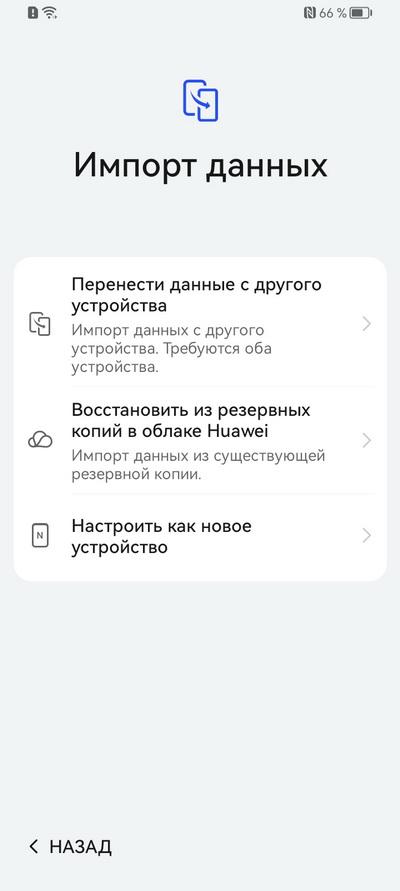
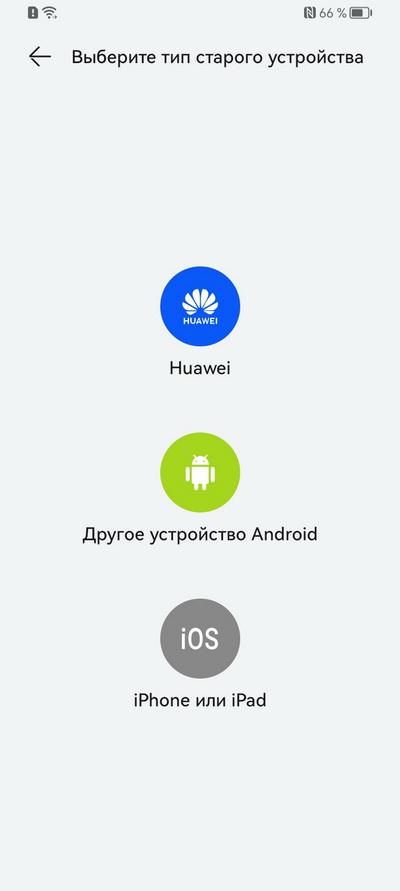
Шаг 13. Установка приложений
Теперь вы наконец-то окажетесь в меню телефона. Если в списке предустановленных приложений нет тех, что вам нужны — установите их самостоятельно. Для этого откройте магазин Huawei AppGallery и найдите нужные с помощью поиска или в категориях. Нажмите «Установить» рядом с выбранным приложением.
Предустановленных приложений от Google на смартфоне вы не увидите, но для современных моделей Huawei это не проблема. Найти их вы тоже сможете в Huawei AppGallery, а обеспечить их работоспособность поможет утилита microG («микроДжи»). Для установки этой утилиты достаточно выбрать в Huawei AppGallery любое приложение, которое работает с сервисами Google – например, YouTube – и запустите установку. Во время установки система запросит разрешение на установку двух вспомогательных компонентов: microG Services (Сервисы микроДжи) и microG Companion (микроДжи Компаньон). Подтвердите разрешение на установку — дальше утилита будет работать сама в фоновом режиме.
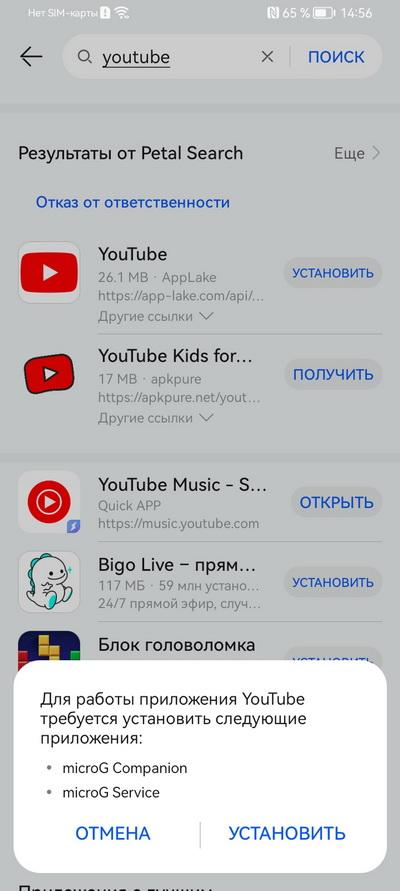
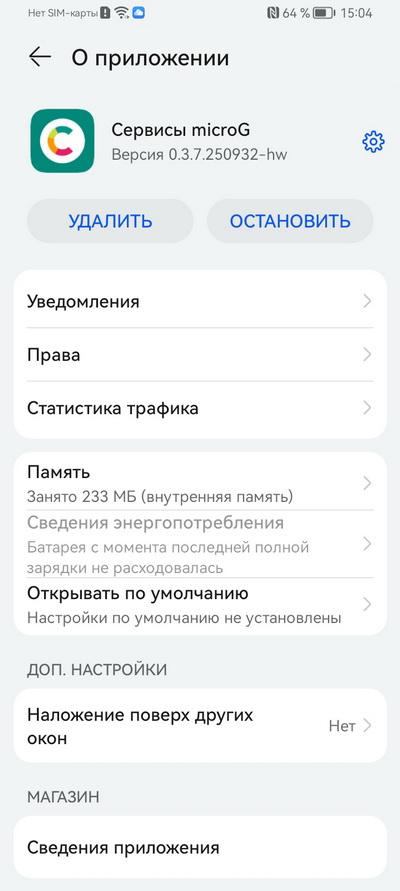
Вдобавок рекомендуем установить приложение GBox («Джибокс»). Оно позволит вам загружать софт из Google Play под своей учетной записью Google. Установите его, как обычное приложение, откройте один раз — и вы сможете пользоваться как Huawei AppGallery, так и Google Play.
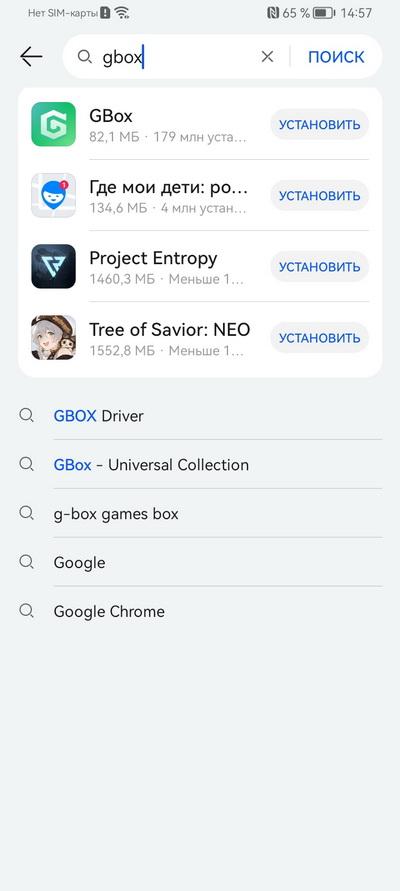
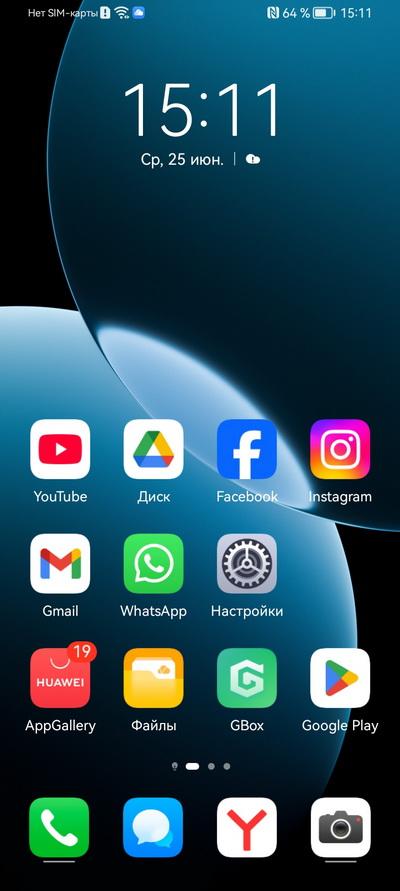
Все! Ваше устройство готово к работе
После этих шагов ваш Huawei полностью готов к использованию. Для дальнейшей кастомизации настроек экрана, звуков и сети опустите верхнюю шторку уведомлений и нажмите значок шестеренки в правом верхнем углу, чтобы войти в главное меню «Настроек». Вы можете подключать к смартфону Bluetooth-устройства, например, часы или наушники, выбирать темы оформления, устанавливать обои для рабочего стола и экрана блокировки, управлять звонками и оповещениями.
Наслаждайтесь вашим новым смартфоном Huawei.